20 Comandos úteis dos utilitários 'sysstat' (mpstat, pidstat, iostat e sar) para monitoramento de desempenho do Linux

- 2450
- 350
- Randal Kuhlman
Em nosso último artigo, aprendemos sobre a instalação e atualização do Sysstat embalagem e compreensão brevemente sobre os utilitários que acompanham o pacote.
- SYSSTAT - Ferramenta de monitoramento de atividades de desempenho e uso para Linux
 20 comandos sysstat para monitoramento do Linux
20 comandos sysstat para monitoramento do Linux Hoje, vamos trabalhar com alguns exemplos práticos interessantes de mpstat, pidstat, iostat e sar utilitários, que podem nos ajudar a identificar os problemas. Temos opções diferentes para usar esses utilitários, quero dizer que você pode demitir os comandos manualmente com opções diferentes para diferentes tipos de trabalho ou você pode criar seus scripts personalizados de acordo com seus requisitos. Você sabe que os sysadmins são sempre um pouco preguiçosos e sempre tentavam descobrir a maneira mais fácil de fazer as coisas com o mínimo de esforços.
MPSTAT - Estatísticas dos processadores
1. Usando o comando mpstat sem nenhuma opção, exibirá as atividades médias globais de todas as CPUs.
[Email protegido] ~ $ MPSTAT Linux 3.11.0-23-genérico (Tecmint.com) quinta -feira 04 de setembro de 2014 _i686_ (2 CPU) 12:23:57 IST cpu %usr %nice %sys %iowait %irq %mole %roubo %hóspedes %gire %odle 12:23:57 ist todos 37.35 0.01 4.72 2.96 0.00 0.07 0.00 0.00 0.00 54.88
2. Usando o mpstat com opção '-P'(Indique o número do processador) e' All ', exibirá estatísticas sobre todas as CPUs uma por uma a partir de 0. 0 será o primeiro.
[Email protegido] ~ $ mpstat -p All Linux 3.11.0-23-genérico (Tecmint.com) quinta -feira 04 de setembro de 2014 _i686_ (2 CPU) 12:29:26 IST cpu %usr %nice %sys %iowait %irq %mole %roubo %hóspedes %gire %odie 12:29:26 ist todos 37.33 0.01 4.57 2.58 0.00 0.07 0.00 0.00 0.00 55.44 12:29:26 IST 0 37.90 0.01 4.96 2.62 0.00 0.03 0.00 0.00 0.00 54.48 12:29:26 IST 1 36.75 0.01 4.19 2.54 0.00 0.11 0.00 0.00 0.00 56.40
3. Para exibir as estatísticas para N Número de iterações após intervalos de n segundos com média de cada CPU use o seguinte comando.
[Email protegido] ~ $ mpstat -p todos os 2 5 Linux 3.11.0-23-genérico (Tecmint.com) quinta -feira 04 de setembro de 2014 _i686_ (2 CPU) 12:36:21 IST cpu %usr %nice %sys %iowait %irq %mole %roubo %hóspedes %gire %odie 12:36:23 ist todos 53.38 0.00 2.26 0.00 0.00 0.00 0.00 0.00 0.00 44.36 12:36:23 IST 0 46.23 0.00 1.51 0.00 0.00 0.00 0.00 0.00 0.00 52.26 12:36:23 IST 1 60.80 0.00 3.02 0.00 0.00 0.00 0.00 0.00 0.00 36.18 12:36:23 IST cpu %usr %nice %sys %iowait %irq %mole %roubo %hóspedes %gire %inativo 12:36:25 ist todos os 34.18 0.00 2.30 0.00 0.00 0.00 0.00 0.00 0.00 63.52 12:36:25 IST 0 31.63 0.00 1.53 0.00 0.00 0.00 0.00 0.00 0.00 66.84 12:36:25 IST 1 36.73 0.00 2.55 0.00 0.00 0.00 0.00 0.00 0.00 60.71 12:36:25 IST cpu %usr %nice %sys %iowait %IRQ %mole roubo %hóspedes %ginece %inativo 12:36:27 IST Todos os 33.42 0.00 5.06 0.25 0.00 0.25 0.00 0.00 0.00 61.01 12:36:27 IST 0 34.34 0.00 4.04 0.00 0.00 0.00 0.00 0.00 0.00 61.62 12:36:27 IST 1 32.82 0.00 6.15 0.51 0.00 0.00 0.00 0.00 0.00 60.51
4. A opção 'EU'Imprimirá o número total de estatísticas de interrupção sobre por processador.
[Email protegido] ~ $ mpstat -i Linux 3.11.0-23-genérico (Tecmint.com) quinta -feira 04 de setembro de 2014 _i686_ (2 CPU) 12:39:56 IST CPU INTR/S 12:39:56 IST Todos os 651.04 12:39:56 IST CPU 0/S 1/S 6/S 8/S 9/S 12/S 16/S 17/S 20/S 21/S 22/S 23/S 45/S 46/S 47/s nmi/s loc/s SPU/S 39:56 IST 0 76.27 1.73 0.00 0.00 0.42 0.33 0.00 0.06 11.46 0.00 0.00 0.01 7.62 1.87 0.05 0.33 182.26 0.00 0.33 3.03 0.00 22.66 0.16 5.14 0.00 0.00 0.00 0.00 0.00 0.00 12:39:56 IST 1 70.88 1.44 0.00 0.00 0.41 0.33 0.00 27.91 10.33 0.00 0.00 0.01 7.27 1.79 0.05 0.32 184.11 0.00 0.32 5.17 0.00 22.09 0.13 4.73 0.00 0.00 0.00 0.00 0.00 0.00 12:39:56 IST cpu hi/s timer/s net_tx/s net_rx/s bloqueio/s block_iopoll/s tasklet/s cronograma/s hrtimer/s rcu/s 12:39:56 ist 0 0.00 116.49 0.05 0.27 7.33 0.00 1.22 10.44 0.13 37.47 12:39:56 IST 1 0.00 111.65 0.05 0.41 7.07 0.00 56.36 9.97 0.13 41.38
5. Obtenha todas as informações acima em um comando i.e. equivalente a "-u -i all -p all““.
[Email protegido] ~ $ mpstat -a linux 3.11.0-23-genérico (Tecmint.com) quinta -feira 04 de setembro de 2014 _i686_ (2 CPU) 12:41:39 IST cpu %usr %nice %sys %iowait %irq %mole %roubo %hóspedes %gire %odle 12:41:39 ist todos 38.70 0.01 4.47 2.01 0.00 0.06 0.00 0.00 0.00 54.76 12:41:39 IST 0 39.15 0.01 4.82 2.05 0.00 0.02 0.00 0.00 0.00 53.95 12:41:39 IST 1 38.24 0.01 4.12 1.98 0.00 0.09 0.00 0.00 0.00 55.57 12:41:39 IST CPU INTR/S 12:41:39 IST Todos os 651.73 12:41:39 IST 0 173.16 12:41:39 IST 1 225.89 12:41:39 IST CPU 0/S 1/S 6/S 8/S 9/S 12/S 16/S 17/S 20/S 21/S 22/S 23/S 45/S 46/S 47/s nmi/s loc/s SPU/S 41:39 IST 0 76.04 1.77 0.00 0.00 0.41 0.36 0.00 0.06 11.60 0.00 0.00 0.01 7.42 1.83 0.05 0.34 182.89 0.00 0.34 2.97 0.00 22.69 0.16 5.22 0.00 0.00 0.00 0.00 0.00 0.00 12:41:39 IST 1 70.70 1.48 0.00 0.00 0.40 0.36 0.00 27.47 10.46 0.00 0.00 0.01 7.08 1.75 0.05 0.32 184.83 0.00 0.32 5.10 0.00 22.19 0.13 4.91 0.00 0.00 0.00 0.00 0.00 0.00 12:41:39 IST cpu hi/s timer/s net_tx/s net_rx/s block/s block_iopoll/s tasklet/s scheding/s hrtimer/s rcu/s 12:41:39 ist 0 0.00 116.96 0.05 0.26 7.12 0.00 1.24 10.42 0.12 36.99 12:41:39 IST 1 0.00 112.25 0.05 0.40 6.88 0.00 55.05 9.93 0.13 41.20
PIDSTAT - Estatísticas de threads de processo e kernel
Isso é usado para monitoramento de processos e fios atuais, que estão sendo gerenciados pelo kernel. O pidstat também pode verificar o status sobre processos e threads infantis.
Sintaxe
# pidstat [intervalo] 1
6. Usando o comando pidstat sem nenhum argumento, exibirá todas as tarefas ativas.
[Email protegido] ~ $ Pidstat Linux 3.11.0-23-genérico (Tecmint.com) quinta -feira 04 de setembro de 2014 _i686_ (2 CPU) 12:47:24 IST UID PID %usr %sistema %convidado %CPU Comando 12:47:24 ist 0 1 0.01 0.12 0.00 0.13 1 init 12:47:24 IST 0 3 0.00 0.01 0.00 0.01 0 KSOFTIRQD/0 12:47:24 IST 0 9 0.00 0.04 0.00 0.04 0 RCU_SCHED 12:47:24 IST 0 10 0.00 0.00 0.00 0.00 0 Watchdog/0 12:47:24 IST 0 11 0.00 0.00 0.00 0.00 1 Watchdog/1 12:47:24 IST 0 12 0.00 0.00 0.00 0.00 1 Migração/1 12:47:24 IST 0 13 0.00 0.01 0.00 0.01 1 Ksoftirqd/1 12:47:24 IST 0 23 0.00 0.00 0.00 0.00 0 KWORKER/U9: 0 12:47:24 IST 0 29 0.00 0.61 0.00 0.61 0 KWORKER/0: 1 12:47:24 IST 0 30 0.00 0.06 0.00 0.06 1 KWORKER/1: 1 12:47:24 IST 0 224 0.00 0.01 0.00 0.01 1 JBD2/SDA1-8 12:47:24 IST 0 360 0.00 0.00 0.00 0.00 1 UPSTART-MUDEV-BR 12:47:24 IST 0 365 0.01 0.00 0.00 0.01 0 Systemd-udevd 12:47:24 IST 0 476 0.00 0.00 0.00 0.00 0 KWORKER/U9: 1
7. Para imprimir todas as tarefas ativas e não ativas, use a opção '-p'(processos).
[Email protegido] ~ $ pidstat -p All Linux 3.11.0-23-genérico (Tecmint.com) quinta -feira 04 de setembro de 2014 _i686_ (2 CPU) 12:51:55 IST UID PID %USR %Sistema %Convidado %Comando da CPU CPU 12:51:55 IST 0 1 0.01 0.11 0.00 0.12 1 init 12:51:55 IST 0 2 0.00 0.00 0.00 0.00 0 Kthreadd 12:51:55 IST 0 3 0.00 0.01 0.00 0.01 0 KSOFTIRQD/0 12:51:55 IST 0 5 0.00 0.00 0.00 0.00 0 KWorker/0: 0h 12:51:55 IST 0 7 0.00 0.00 0.00 0.00 0 Migração/0 12:51:55 IST 0 8 0.00 0.00 0.00 0.00 0 rcu_bh 12:51:55 IST 0 9 0.00 0.04 0.00 0.04 1 RCU_SCHED 12:51:55 IST 0 10 0.00 0.00 0.00 0.00 0 Watchdog/0 12:51:55 IST 0 11 0.00 0.00 0.00 0.00 1 Watchdog/1 12:51:55 IST 0 12 0.00 0.00 0.00 0.00 1 Migração/1 12:51:55 IST 0 13 0.00 0.01 0.00 0.01 1 Ksoftirqd/1 12:51:55 IST 0 15 0.00 0.00 0.00 0.00 1 KWORKER/1: 0H 12:51:55 IST 0 16 0.00 0.00 0.00 0.00 1 Khelper 12:51:55 IST 0 17 0.00 0.00 0.00 0.00 0 KDEVTMPFS 12:51:55 IST 0 18 0.00 0.00 0.00 0.00 0 Netns 12:51:55 IST 0 19 0.00 0.00 0.00 0.00 0 writeback 12:51:55 IST 0 20 0.00 0.00 0.00 0.00 1 Kintegrityd
8. Usando o comando pidstat com '-D 2'Opção, podemos obter estatísticas de E/S e 2 é intervalo em segundos para obter estatísticas atualizadas. Esta opção pode ser útil em situação, onde seu sistema está passando por E/S pesado e você deseja obter pistas sobre os processos que consomem altos recursos.
[Email protegido] ~ $ pidstat -d 2 linux 3.11.0-23-genérico (Tecmint.com) quinta -feira 04 de setembro de 2014 _i686_ (2 CPU) 03:26:53 EDT pid kb_rd/s kb_wr/s kb_ccwr/s comando 03:26:55 edt pid kb_rd/s kb_wr/s kb_ccwr/s comando 03:26:57 EDT 574 0.00 148.00 2.00 Miniserv.PL 03:27:01 EDT PID KB_RD/S KB_WR/S KB_CCWR/S COMMAND 03:27:03 EDT 1 0.00 8.00 2.00 init 03:27:03 EDT 450 0.00 2.00 0.00 rsysLogd 03:27:03 EDT 534 138.00 10.00 4.00 Crond 03:27:03 EDT 25100 0.00 6.00 0.00 Sendmail 03:27:03 EDT 30829 0.00 6.00 0.00 Java
9. Para conhecer as estatísticas da CPU, juntamente com todos os tópicos sobre o ID do processo 4164 em intervalo de 2 seg para 3 Os tempos usam o seguinte comando com opção '-t'(Exibir estatísticas do processo selecionado).
[Email protegido] ~ $ pidstat -t -p 4164 2 3 Linux 3.11.0-23-genérico (Tecmint.com) quinta -feira 04 de setembro de 2014 _i686_ (2 CPU) 01:09:06 IST UID TGID TID %USR %Sistema %Convidado %Comando da CPU CPU 01:09:08 IST 1000 4164 - 22.00 1.00 0.00 23.00 1 Firefox 01:09:08 IST 1000 - 4164 20.00 0.50 0.00 20.50 1 | __firefox 01:09:08 IST 1000 - 4171 0.00 0.00 0.00 0.00 0 | __Gecko_Iothread 01:09:08 IST 1000 - 4172 0.00 0.00 0.00 0.00 0 | __socket 01:09:08 IST 1000 - 4173 0.00 0.00 0.00 0.00 0 | __JS 01:09:08 IST 1000 - 4174 0.00 0.00 0.00 0.00 0 | __JS 01:09:08 IST 1000 - 4175 0.00 0.00 0.00 0.00 0 | __hang 01:09:08 IST 1000 - 4176 0.00 0.00 0.00 0.00 1 | __gdbus 01:09:08 IST 1000 - 4177 0.00 0.00 0.00 0.00 1 | __gmain
10. Use o '-RH'Opção, para saber a utilização da memória de processos que frequentemente variando sua utilização em 2 segundo intervalo.
[Email protegido] ~ $ pidstat -rh 2 3 linux 3.11.0-23-genérico (Tecmint.com) quinta -feira 04 de setembro de 2014 _i686_ (2 cpu) # time uid pid minflt/s majflt/s vsz rss %com comando MEM 1409816695 1000 3958 3378.22 0.00 707420 215972 5.32 Cinnamon 1409816695 1000 4164 406.93 0.00 1252024 461404 11.36 Firefox 1409816695 1000 6676 168.81 0.00 4436 984 0.02 PIDSTAT # Time UID PID MinFLT/S MAJFLT/S VSZ RSS %MEM COMMAND 1409816697 0 1601 644.00 0.00 506728 316788 7.80 XORG 1409816697 1000 3958 3412.00 0.00 707420 215972 5.32 Cinnamon 1409816697 1000 4164 2667.00 0.00 1259576 471724 11.62 Firefox 1409816697 1000 6676 172.50 0.00 4436 1020 0.03 pidstat # time uid pid minflt/s majflt/s vsz rss %Mem comando 1409816699 0 1601 644.00 0.00 506728 316788 7.80 XORG 1409816699 1000 3958 4094.00 0.00 710148 218700 5.39 Cinnamon 1409816699 1000 4164 599.00 0.00 1261944 476664 11.74 Firefox 1409816699 1000 6676 168.00 0.00 4436 1020 0.03 Pidstat
11. Para imprimir todo o processo de conter string “Vb", usar '-t'opção para ver threads também.
[Email protegido] ~ $ pidstat -g vb linux 3.11.0-23-genérico (Tecmint.com) quinta -feira 04 de setembro de 2014 _i686_ (2 CPU) 01:09:06 IST UID PID %usr %Sistema %convidado %Comando da CPU CPU 01:09:08 IST 1000 1492 22 22.00 1.00 0.00 23.00 1 VboxService 01:09:08 IST 1000 1902 4164 20.00 0.50 0.00 20.50 vBoxClient 01:09:08 IST 1000 1922 4171 0.00 0.00 0.00 0.00 vBoxClient
[Email protegido] ~ $ pidstat -t -g vb linux 2.6.32-431.EL6.I686 (Tecmint) 04/04/2014 _I686_ (2 CPU) 03:19:52 pm.01 0.12 0.00 0.13 1 VboxService 03:19:52 0 - 1482 0.00 0.00 0.00 0.00 0 | __Timesync 03:19:52 0 - 1483 0.01 0.06 0.00 0.06 0 | __VMinfo 03:19:52 0 - 1485 0.00 0.01 0.00 0.01 1 | __memballon 03:19:52 0 - 1486 0.00 0.01 0.00 0.01 1 | __VMSTATS 03:19:52 0 - 1487 0.00 0.05 0.00 0.05 0 | __Automount 03:19:52 0 1913 - 0.00 0.00 0.00 0.00 0 vBoxClient 03:19:52 0 - 1913 0.00 0.00 0.00 0.00 0 | __VBoxClient 03:19:52 0 - 1942 0.00 0.00 0.00 0.00 0 | __shclip 03:19:52 0 1933 - 0.04 0.89 0.00 0.93 0 vBoxClient 03:19:52 0 - 1936 0.04 0.89 0.00 0.93 1 | __x11-notificar
12. Para obter a opção de uso da prioridade e agendamento de informações em tempo real ''-R' .
[Email protegido] ~ $ pidstat -r linux 3.11.0-23-genérico (Tecmint.com) quinta -feira 04 de setembro de 2014 _i686_ (2 CPU) 01:09:06 IST UID PID PRIO POLÍTICA COMANDO 01:09:08 IST 1000 3 99 FIFO Migração/0 01:09:08 IST 1000 5 99 FIFO Migração/0 01: 09:08 IST 1000 6 99 Watchdog/0
Aqui, eu não vou cobrir sobre o utilitário iostat, como já estamos cobrindo. Por favor, dê uma olhada no "Linux Performance Monitoring com o VMSTAT e o iostat" para obter todos os detalhes sobre o iostat.
SAR - repórter de atividade do sistema
Usando "sar”Comando, podemos obter os relatórios sobre o desempenho de todo o sistema. Isso pode nos ajudar a localizar o gargalo do sistema e fornecer a ajuda para descobrir as soluções para esses problemas de desempenho irritantes.
O kernel Linux mantém algum contador internamente, o que mantém o controle de todas as solicitações, o tempo de conclusão e a contagem de blocos de E/S etc. De todas essas informações, a SAR calcula as taxas e a proporção dessas solicitações para descobrir sobre áreas de gargalo.
O principal da SAR é que, ele relata todas as atividades ao longo de um período se o tempo. Portanto, verifique se a SAR coleta dados sobre a hora apropriada (não na hora do almoço ou no fim de semana.:)
13. A seguir, é apresentado um comando básico para invocar SAR. Ele criará um arquivo chamado “sarfile”Em seu diretório atual. As opções '-você'é para detalhes da CPU e coletará 5 relatórios em um intervalo de 2 segundos.
[Email protegido] ~ $ SAR -u -o Sarfile 2 5 Linux 3.11.0-23-genérico (Tecmint.com) quinta -feira 04 de setembro de 2014 _i686_ (2 CPU) 01:42:28 IST CPU %Usuário %Nice %Sistema %Iowait %roubo %Idle 01:42:30 IST Todos os 36.52 0.00 3.02 0.00 0.00 60.45 01:42:32 IST Todos os 43.32 0.00 5.04 0.00 0.00 51.64 01:42:34 IST Todos os 56.46 0.00 4.05 0.00 0.00 39.49 01:42:36 IST Todos os 44.44 0.00 3.79 0.00 0.00 51.77 01:42:38 IST Todos os 50.75 0.00 3.75 0.00 0.00 45.50 média: todos os 46.30 0.00 3.93 0.00 0.00 49.77
14. No exemplo acima, invocamos SAR de forma interativa. Também temos a opção de invocá-lo de forma não interativa via Cron usando scripts /usr/local/lib/sa1 e /usr/local/lib/sa2 (Se você usou /usr/local como prefixo durante o tempo de instalação).
- /usr/local/lib/sa1 é um script de shell que podemos usar para agendar o CRON que criará o arquivo de log binário diário.
- /usr/local/lib/sa2 é um script de shell alterará o arquivo de log binário para formulário legível pelo homem.
Use as seguintes entradas Cron para tornar este não interativo:
# Execute script SA1 Shell a cada 10 minutos para coletar dados */2 * * * */usr/local/lib/sa/sa1 2 10 # Gere um relatório diário em formato legível humano em 23:53 53 23 * * */usr /local/lib/sa/sa2 -a
No script SA1 de back-end SADC (Coletor de dados de atividade do sistema) Utilitário para buscar os dados em um determinado intervalo. SA2 ligará para a SAR para mudar o arquivo de log binário para o formulário legível humano.
15. Verifique o comprimento da fila de execução, número total de processos e a média de carga usando '-q'Opção.
[Email protegido] ~ $ SAR -Q 2 5 Linux 3.11.0-23-genérico (Tecmint.com) quinta-feira 04 de setembro de 2014 _i686_ (2 cpu) 02:00:44 IST runq-sz plist-sz ldavg-1 ldavg-5 ldavg-15 bloqueado 02:00:46 ist 1 431 1.67 1.22 0.97 0 02:00:48 IST 4 431 1.70 1.23 0.97 0 02:00:50 IST 2 431 1.70 1.23 0.97 0 02:00:52 IST 2 431 1.70 1.23 0.97 0 02:00:54 IST 0 431 1.64 1.23 0.97 0 média: 2 431 1.68 1.23 0.97 0
16. Verifique as estatísticas sobre os sistemas de arquivos montados usando '-F'.
[Email protegido] ~ $ SAR -F 2 4 Linux 3.11.0-23-genérico (Tecmint.com) quinta -feira 04 de setembro de 2014 _i686_ (2 CPU) 02:02:31 IST mbfsfree mbfsused %fsused %ufsusused ifree iUse %iUsedystem 02:02:33 IST 1001 449 30 30.95 1213790475088.85 18919505 364463 1.89 /dev /sda1 02:02:33 IST mbfsfree mbfsused %fsusused %ufsusused ifree iUse %iUsedySystem 02:02:35 IST 1001 449 30.95 1213790475088.85 18919505 364463 1.89 /dev /sda1 02:02:35 IST mbfsfree mbfsused %fsusused %ufsusused ifree iUse %iUsedySystem 02:02:37 IST 1001 449 30.95 1213790475088.85 18919505 364463 1.89 /dev /sda1 02:02:37 IST mbfsfree mbfsused %fsusused %ufsusused ifree iUse %iUsedySystem 02:02:39 IST 1001 449 30.95 1213790475088.86 18919505 364463 1.89 /dev /sda1 resumo mbfsfree mbfsused %fsusused %ufsususou ifree iUse %iUsed FileSystem Resumo 1001 449 30.95 1213790475088.86 18919505 364463 1.89 /dev /sda1
17. Veja as estatísticas de rede usando '-n dev'.
[Email protegido] ~ $ SAR -N dev 1 3 | egrep -v lo linux 3.11.0-23-genérico (Tecmint.com) quinta -feira 04 de setembro de 2014 _i686_ (2 CPU) 02:11:59 IST IFACE rxpck/s txpck/s rxkb/s txkb/s rxcmp/s txcmp/s rxmcst/s 02:12:00 ist wlan0 8.00 10.00 1.23 0.92 0.00 0.00 0.00 02:12:00 IST VMNET8 0.00 0.00 0.00 0.00 0.00 0.00 0.00 02:12:00 IST ETH0 0.00 0.00 0.00 0.00 0.00 0.00 0.00 02:12:00 IST VMNET1 0.00 0.00 0.00 0.00 0.00 0.00 0.00
18. Veja as estatísticas do dispositivo em bloco como o iostat usando '-d'.
[Email protegido] ~ $ SAR -D 1 3 Linux 3.11.0-23-genérico (Tecmint.com) quinta-feira 04 de setembro de 2014 _i686_ (2 CPU) 02:13:17 IST DEV TPS RD_SEC/S WR_SEC/S AVGRQ-SZ AVGQU-SZ AWAIT SVCTM %UTIL 02:13:18 IST Dev8-0 0 0.00 0.00 0.00 0.00 0.00 0.00 0.00 0.00 02:13:18 IST DEV TPS RD_SEC/S WR_SEC/S AVGRQ-SZ AVGQU-SZ AWAIT SVCTM %UTIL 02:13:19 IST DEV8-0 0.00 0.00 0.00 0.00 0.00 0.00 0.00 0.00 02:13:19 IST DEV TPS RD_SEC/S WR_SEC/S AVGRQ-SZ AVGQU-SZ AWAIT SVCTM %UTIL 02:13:20 IST DEV8-0 7.00 32.00 80.00 16.00 0.11 15.43 15.43 10.80
19. Para imprimir estatísticas de memória, uso '-r'Opção.
[Email protegido] ~ $ SAR -R 1 3 Linux 3.11.0-23-genérico (Tecmint.com) quinta -feira 04 de setembro de 2014 _i686_ (2 CPU) 02:14:29 IST KBMEMFREE KBMEMUSUSUSUSUSUSUSUSUSUSUSUSUSUSUSTE.90 133052 1549644 3710800 45.35 1133148 1359792 392 02:14:31 IST 1472724 2587776 63.73 133060 1549792 3715504 45.40 1125816 1360000 836 02:14:32 IST 1469112 2591388 63.82 133060 1550036 3705288 45.28 1130252 1360168 804 Média: 1469165 2591335 63.82 133057 1549824 3710531 45.34 1129739 1359987 677
20. Usando 'safd -d', podemos extrair dados em formato que podem ser processados usando bancos de dados.
[Email protegido] ~ $ SAFD -D/VAR/LOG/SA/SA20140903 --N DEV | grep -v lo # hostName; intervalo; registro de data e hora; iface; rxpck/s; txpck/s; rxkb/s; txkb/s; rxcmp/s; txcmp/s; rxmcst/s;%ifutil tecmint; 2; 2014-09 -03 07:53:29 UTC; eth0; 1.50; 0.00; 0.13; 0.00; 0.00; 0.00; 0.00; 0.00 Tecmint; 2; 2014-09-03 07:53:31 UTC; eth0; 2.00; 0.00; 0.18; 0.00; 0.00; 0.00; 0.00; 0.00 Tecmint; 2; 2014-09-03 07:53:33 UTC; eth0; 1.00; 0.00; 0.09; 0.00; 0.00; 0.00; 0.00; 0.00 Tecmint; 2; 2014-09-03 07:53:35 UTC; eth0; 2.00; 0.00; 0.18; 0.00; 0.00; 0.00; 0.00; 0.00 Tecmint; 14778; 2014-09-03 11:59:54 UTC; eth0; 1.78; 1.17; 1.10; 0.18; 0.00; 0.00; 0.00; 0.00 Tecmint; 2; 2014-09-03 11:59:56 UTC; eth0; 3.50; 3.00; 0.60; 0.77; 0.00; 0.00; 0.00; 0.00 Tecmint; 2; 2014-09-03 11:59:58 UTC; eth0; 0.00; 0.00; 0.00; 0.00; 0.00; 0.00; 0.00; 0.00 Tecmint; 2; 2014-09-03 12:00:00 UTC; eth0; 0.00; 0.00; 0.00; 0.00; 0.00; 0.00; 0.00; 0.00 Tecmint; 2; 2014-09-03 12:00:02 UTC; eth0; 0.50; 0.50; 0.48; 0.03; 0.00; 0.00; 0.00; 0.00 Tecmint; 2; 2014-09-03 12:00:04 UTC; eth0; 2.50; 3.50; 0.21; 2.05; 0.00; 0.00; 0.00; 0.00 Tecmint; 2; 2014-09-03 12:00:06 UTC; eth0; 1.49; 1.00; 0.62; 0.06; 0.00; 0.00; 0.00; 0.00 Tecmint; 2; 2014-09-03 12:00:08 UTC; eth0; 0.50; 0.00; 0.03; 0.00; 0.00; 0.00; 0.00; 0.00 Tecmint; 2; 2014-09-03 12:00:10 UTC; eth0; 0.50; 0.50; 0.03; 0.04; 0.00; 0.00; 0.00; 0.00 Tecmint; 2; 2014-09-03 12:00:12 UTC; eth0; 1.00; 0.50; 0.12; 0.04; 0.00; 0.00; 0.00; 0.00
Você também pode salvar isso em um CSV e depois desenhar gráfico para a apresentação do tipo de coisa como abaixo.
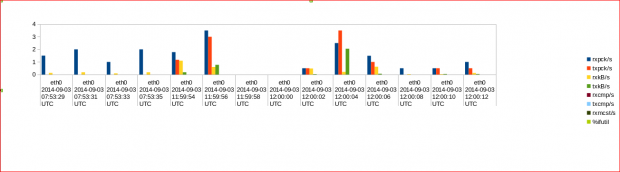 Gráfico de rede
Gráfico de rede É isso.
- « Como alterar a porta nginx no Linux
- Como criar uma própria loja de compras on -line usando OpeNCart no Linux »

